首页 > 谷歌浏览器下载视频文件不完整的修复步骤
谷歌浏览器下载视频文件不完整的修复步骤
来源:Chrome浏览器官网时间:2025-06-16
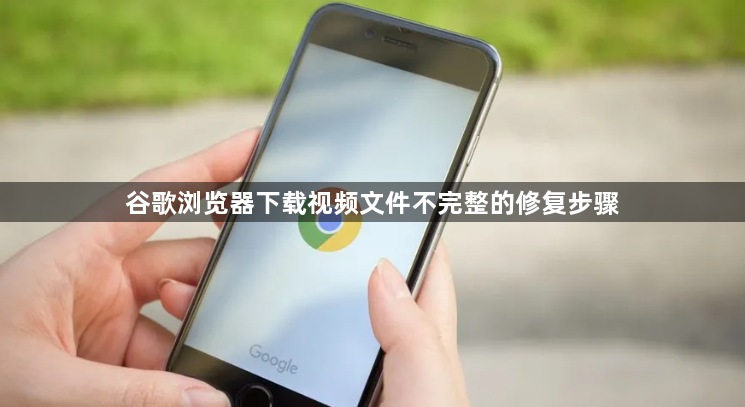
一、检查网络连接
1. 重启网络设备:关闭并重新启动路由器和调制解调器,等待设备完全启动后,再次尝试下载视频。这可以清除网络缓存,解决可能存在的网络连接问题。
2. 切换网络环境:如果可能,尝试切换到其他网络环境,如从Wi-Fi切换到移动数据网络,或者连接到其他可靠的Wi-Fi网络。有时候当前网络可能存在不稳定或带宽不足的情况,导致视频下载不完整。
3. 测试网络速度:使用在线网络速度测试工具,检查当前的网络下载速度。如果网络速度过慢,可能会造成视频下载中断或不完整。在这种情况下,可以暂停其他正在使用网络的设备或应用程序,以释放更多带宽给视频下载。
二、清理浏览器缓存和临时文件
1. 打开浏览器设置:在谷歌浏览器中,点击右上角的三个点,选择“设置”。
2. 找到隐私和安全设置:在设置页面中,向下滚动找到“隐私和安全”部分。
3. 清理浏览数据:点击“清除浏览数据”按钮,在弹出的对话框中,选择要清除的数据类型,包括缓存图像和文件、Cookie及其他网站数据等。可以选择清除全部数据,也可以根据需要选择特定的时间范围进行清除。点击“清除数据”按钮,等待清理完成。清理浏览器缓存和临时文件可以解决因缓存损坏或过期导致的视频下载问题。
三、检查下载设置
1. 查看下载路径:确保下载视频的文件路径有足够的存储空间。如果磁盘空间不足,可能会导致下载失败或文件不完整。可以在浏览器的设置中找到“下载内容”部分,查看下载路径,并确保该路径所在的磁盘分区有足够的可用空间。
2. 调整下载设置:在浏览器的设置中,找到“下载内容”部分,检查下载相关的设置。可以尝试关闭“使用下载加速器”等选项,有时候这些功能可能会导致下载出现问题。同时,确保没有设置下载速度限制,以免影响视频下载的完整性。
四、更新浏览器和插件
1. 更新谷歌浏览器:点击浏览器右上角的三个点,选择“帮助”>“关于Google Chrome”。浏览器会自动检查是否有可用的更新,如果有更新,按照提示进行安装。更新浏览器可以修复可能存在的程序漏洞和兼容性问题,提高下载的稳定性。
2. 更新下载插件:如果使用了下载插件,如视频下载助手等,确保这些插件也是最新版本。过时的插件可能与浏览器不兼容,导致下载问题。可以在浏览器的扩展程序页面中,检查插件是否有可用的更新,并进行更新操作。
五、尝试其他下载方法
1. 使用不同的下载工具:如果谷歌浏览器自带的下载功能无法完整下载视频,可以尝试使用其他下载工具,如迅雷、IDM(Internet Download Manager)等。这些下载工具通常具有更强大的下载管理和加速功能,可以提高下载的成功率。
2. 复制下载链接:在视频播放页面,找到视频的下载链接。可以通过浏览器的开发者工具(按F12键打开)来查找视频的真实下载地址。复制下载链接后,将其粘贴到其他下载工具中进行下载。
3. 从官方网站下载:如果是特定的视频资源,尝试从官方网站或其他可靠的来源下载。有时候非官方的下载链接可能存在问题,导致文件下载不完整。从官方网站下载可以确保文件的完整性和安全性。
